Kindle Fire: Hogyan lehet weblapokat mentni és megosztani
Miközben bekapcsolja az internetet a Silk böngészőn keresztüla Kindle Fire-jén, olyan képekkel fut át, amelyeket menteni és megosztani szeretne. A következőképpen mentheti képeket az internetről a Kindle Fire Galériaba, és e-mailben küldheti el barátainak és kollégáinak.
Mentsd el a webképeket a Kindle Fire-n
Nyissa meg a Silk böngészőt a Kindle Fire készüléken. Ha megtalálja a menteni kívánt képet, nyomja le hosszan, amíg meg nem jelenik a következő menü. Koppintson a Kép mentése elemre.

Észrevettem, hogy ha hosszú ideig megnyomja a képet a webhely kezdőlapjain, akkor nagyobb menüt kap, több lehetőséggel. A kép mentéséhez érintse meg a Kép mentése menüpontot.
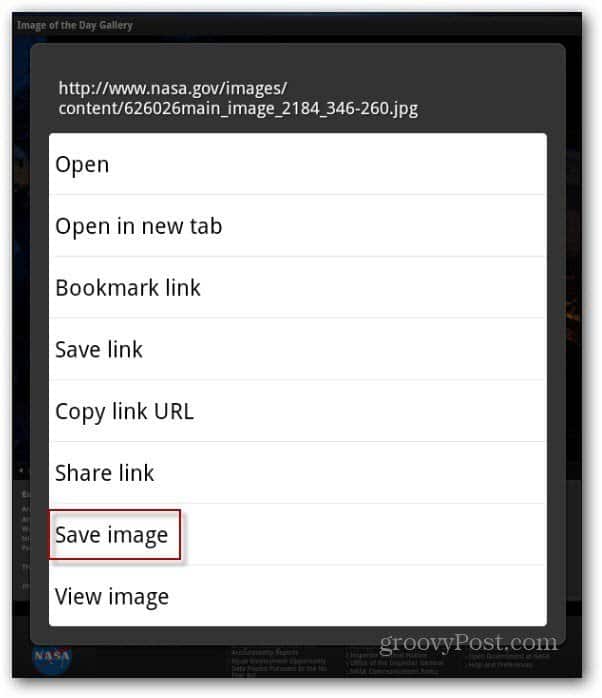
A Galéria alkalmazásban megtalálja a mentett képeket. Indítsa el az Alkalmazások oldalt, koppintson az Eszköz elemre, majd a Galéria elemre.
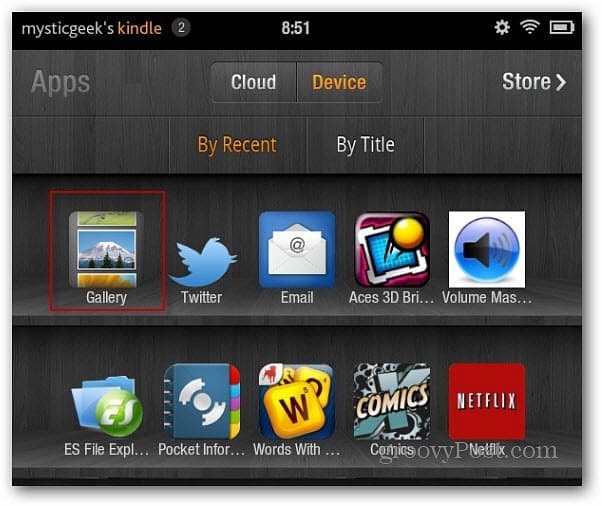
A Galéria alkalmazásban látni fogja az elmentett képek miniatűrjeit.
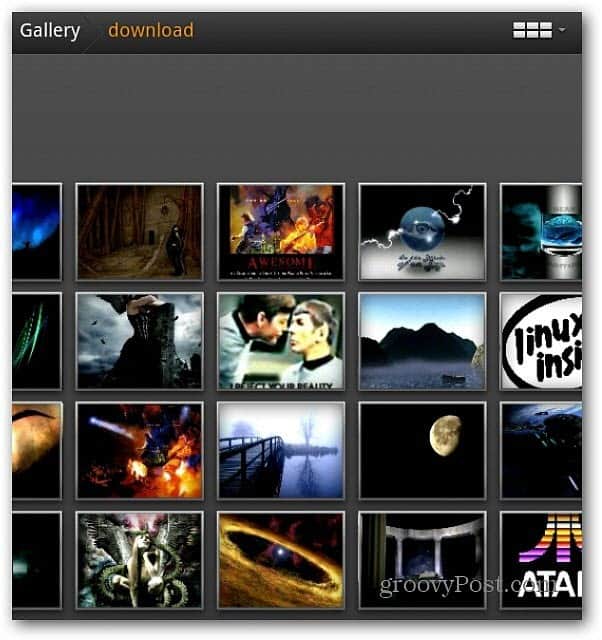
Koppintson az egyikre a nagyobb változat megtekintéséhez. A Kindle Fire Gallery alkalmazás lehetővé teszi az alapvető szerkesztéseket is, például a nagyítást, a forgatást és a vágást.
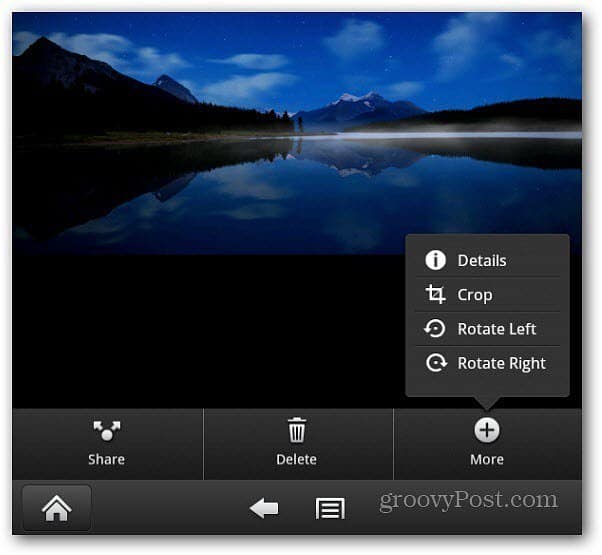
Képek küldése e-mailben a Kindle Fire-ről
A mentett képek elküldéséhez e-mailben a Galéria menüből érintse meg az alsó menügombot. Az összes képen jelölőnégyzet jelenik meg. Koppintson a küldeni kívántra, hogy a jelölőnégyzet zöldre váljon.
Vagy a képernyő tetején mindet kijelölheti vagy törölheti. Itt 13 kép van kiválasztva.
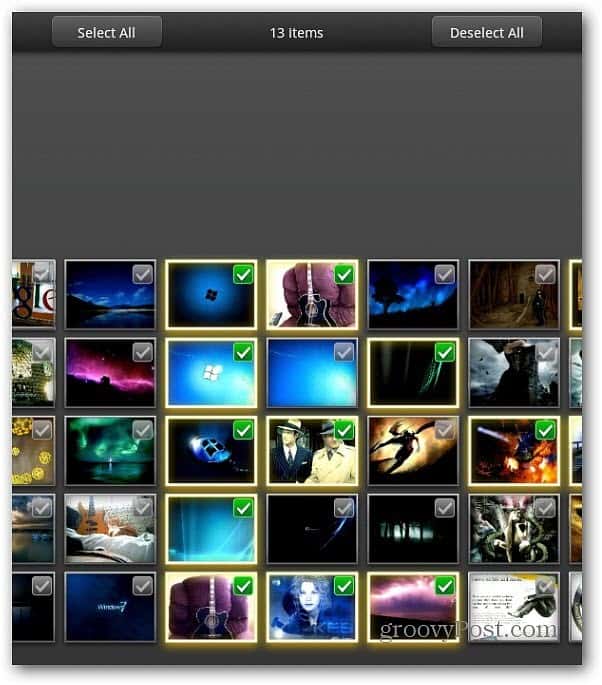
Most érintse meg a képernyő alján található Megosztás gombot. Ezután érintse meg a Küldés e-mailben lehetőséget.
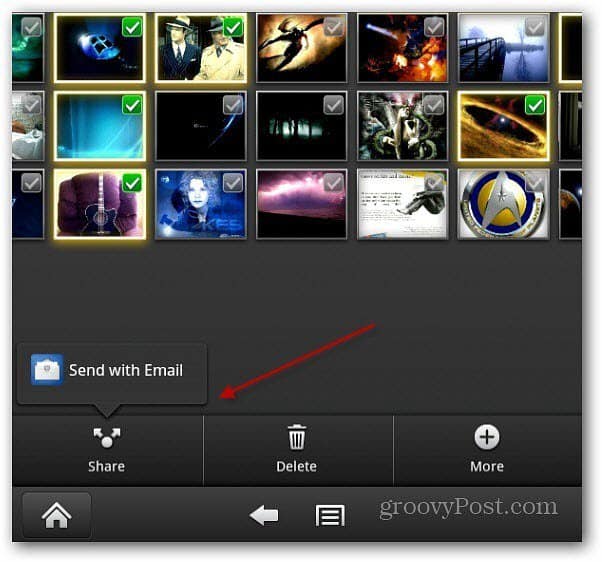
Az e-mail kliens elindítja a mellékelt fényképeket. Ha egyet szeretne eltávolítani, csak érintse meg a képen az X ikont. Írja le üzenetét, és küldje el őket.
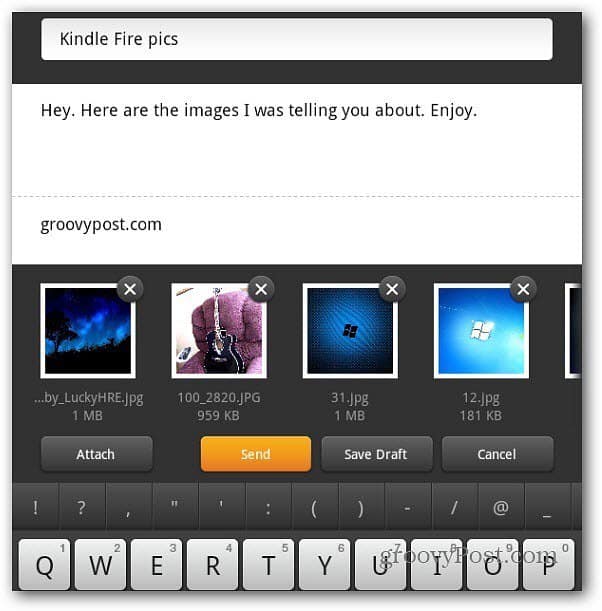
Ez az! Most az a személy, akinek a képeket elküldte, megnézheti őket kedvenc fotóalkalmazásában.
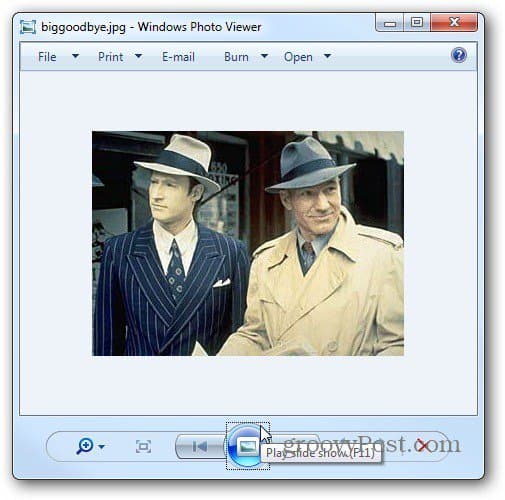
A képeket USB-n keresztül is átviheti a Kindle Fire-hez, és megoszthatja azokat közösségi hálózatokon vagy e-mailben.










Szólj hozzá